Bejelentkezés a felhasználói szekcióba jelszó ismerete nélkül
Microsoft A Windows 10 Hős Psexec / / March 19, 2020
Utoljára frissítve:

Előfordulhat, hogy be kell jelentkeznie a felhasználói munkamenetbe, amikor távol vannak valamilyen informatikai vagy karbantartási munkáról. Íme a harmadik féltől származó távoli asztali kliensek használata.
Előfordult már, hogy be kell írnia egy másik felhasználó bejelentkezési munkamenetét egy Windows gépen? A felhasználó bezárta a gépet, és a napra távozott, és nem tudja a felhasználó jelszavát... mit kell tennie?
Jelentkezzen be egy másik felhasználó munkamenetébe a Windows 10 rendszeren
Anélkül, hogy tudná a felhasználó jelszavát, továbbra is hozzáférhet az asztalhoz, mint felhasználó, alattomos? Megtudom, hogyan kell ezt csinálni.
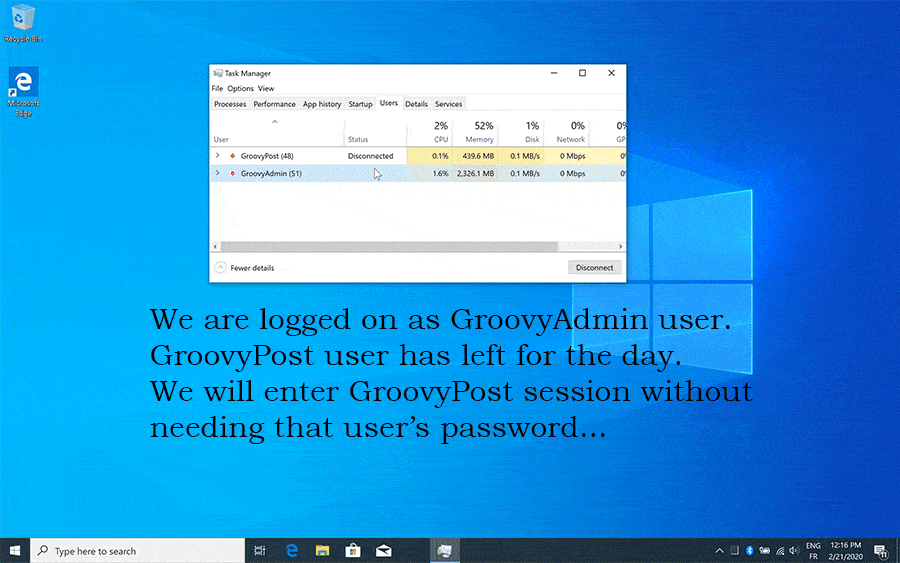
Miért jelentkezzen be egy másik felhasználó munkamenetébe?
Tegyük fel, hogy az IT-ügyfélszolgálaton dolgozik. Napja vége, amikor a „groovyPost” felhasználó IT-támogatást kér. Az e-mail klienst konfigurálni kell.
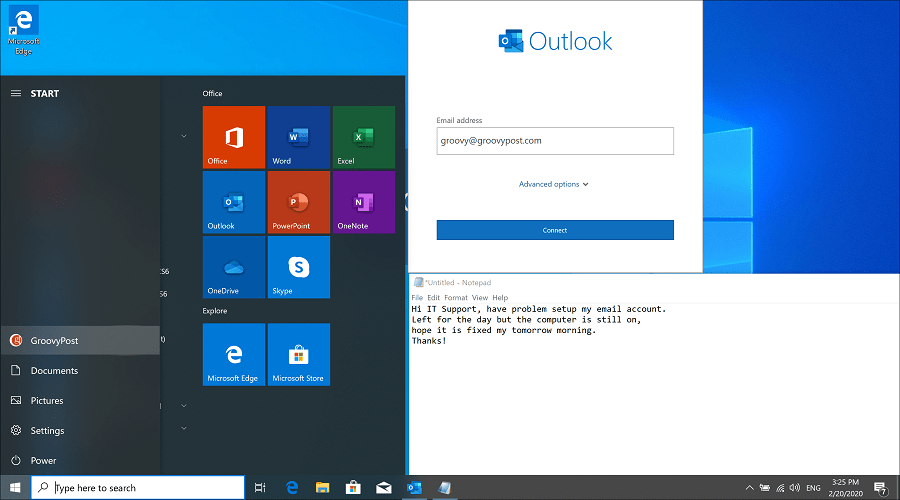
A felhasználó elhagyta a napot, és elvárja, hogy ezt a következõ napon ismét rögzítsék az irodában. Nem tudja az adott személy jelszavát. A biztonsági házirend nem engedélyezi a felhasználó jelszavának megváltoztatását anélkül, hogy először jóváhagyásra került volna a HR és a biztonsági csapaton. Amely csak sürgősségi esetekre vonatkozik.
Lehet, hogy meglepte, hogy mennyi időre van szükség ennek működéséhez. Végül csatlakozunk a felhasználó munkamenetéhez.
Előfeltételek
Ennek működéséhez négy előfeltétel van:
- Felhasználónév / jelszó ismerete helyi rendszergazda a gépen. Ha a már bejelentkezett felhasználó helyi rendszergazda, akkor szükségünk lesz egy másik helyi rendszergazdai fiókra.
- A felhasználó korábban bejelentkezett és leválasztott állapotban van. Ez az eset áll fenn, amikor a felhasználó lezárja a gépet, vagy visszatér az alvó / hibernált állapotból.
- Psexec.exe (vagy a psexec64.exe), ingyenesen letölthető a Microsoft Sysinternals (a PsTools része). Töltse le a pstool.zip fájlt, és bontsa ki. Másolja a psexec.exe fájlt egy ismert helyre vagy az útvonalváltozó egyikébe. Ha másolja a fájlt a c: \ windows \ system32 később nem kell utalnia a cmd.exe példa fájljának elérési útjára.
- Hozzáférés a felhasználó számítógépéhez. Vagy fizikai, vagy távoli eszközön, például VNC, LogMeIn, TeamViewer, DameWare vagy hasonló. Microsoft Távoli asztali kapcsolat sajnos nem munka.
Indítsa el a Task Manager rendszert
Általában, amikor csatlakozik egy másik felhasználó munkamenetéhez, a Windows kéri a felhasználó jelszavát. Nem ez a helyzet abban az esetben, ha a kérés a RENDSZER-től származik. Ezért a Task Manager rendszert futtatni akarjuk, és onnan csatlakozni akarunk. Komolyan hangzik? Valójában meglehetősen egyszerű. Csak kövesse ezt a négy lépést.
- A felhasználó gépen változtassa meg / váltja a felhasználót a helyi rendszergazdai fiókra és jelentkezzen be. Fontos, hogy ne felejtsük el ezt nem tud több mint egy Távoli asztal Ülés.
- Indítsa el a megemelt cmd.exe fájlt. Adminisztrátorként emelt cmd.exe futtatásához kattintson a jobb gombbal a cmd.exe fájlra az asztalon vagy a Start menüből, és válassza a Futtatás rendszergazdaként a menüből.
- Győződjön meg arról, hogy a feladatkezelő (TaskMgr.exe) nem indult korábban az adminisztrátori fiók alatt. Ha így van, kérjük, folytassa a lezárást.
- A cél az, hogy a Task Manager rendszert futtassa, és onnan később csatlakozzon a felhasználó munkamenetéhez. Ezt a PsExec.exe használatával csináljuk. Ha a PsExec.exe fájlt egy alapértelmezett elérési útvonalra másolta, például a c: \ windows \ system32, akkor csak írja be az alábbi parancsot. Ha nem, adja meg a végrehajtható PsExec.exe elérési útját. Írja be az alábbiakat a megemelt cmd.exe fájlba:
psexec.exe -sid taskmgr.exe
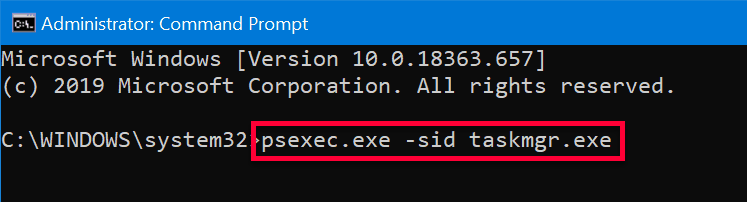
Mi volt az? -sid?
Hé most! mit csinált ez a parancs? Vizsgáljuk meg annak minden részét. A PsExec.exe programot elsősorban a távoli rendszereken végrehajtott parancsok végrehajtására használják, de helyben is használhatók, mint ebben az esetben. Ha először futtatja a PsExec rendszert, akkor megkérdezi, hogy fogadja el a szoftverlicenc feltételeit.
A kapcsolók magyarázata:
s - azt jelenti, hogy a folyamat RENDSZERként fut, szükségünk van arra, hogy ne kérjen jelszót, amikor később csatlakozunk a felhasználó munkamenetéhez a gépen.
i - azt jelenti, hogy kapcsolatba léphetünk az asztallal.
d - ne várja meg, amíg a folyamat lezárul.
Ha összerakjuk; hívjuk a PsExec.exe-t, hogy futtassa a Task Manager (taskmgr.exe) rendszert, lehetővé teszi számunkra, hogy interakcióba lépjünk az asztallal, és ne várjuk meg, amíg a folyamat lezárul. Tökéletes, pontosan azt, amit akarunk.
Lépjen be a felhasználói munkamenetbe, és nézze meg az asztalon
Most, hogy a Task Manager rendszert futtatjuk, légy óvatos, mert megvan teljes erő most és nincs korlátozás. Segíteni akarunk felhasználóinknak az e-mail kliensek konfigurálásában, de továbbra is bejelentkezünk helyi adminisztrátor-fiókunkként. Ha felhasználói jelszó nélkül léphet be a munkamenetünkbe, tegye a következőket:
- Lépjen a 'Felhasználók' fülre (Ha nem látja a fület, kattintson a 'További részletek' elemre, hogy láthatóvá váljon)
- Kattintson a jobb gombbal a belépni kívánt felhasználóra (ebben a forgatókönyvben a groovyPost), és válassza a lehetőséget Csatlakozás
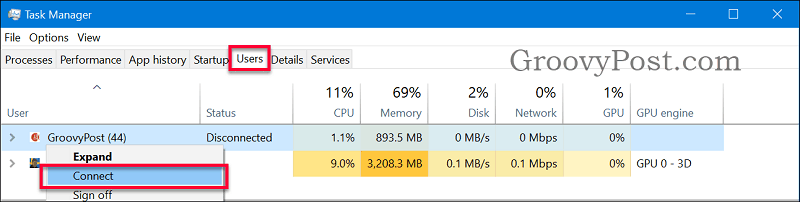
Voila, most a felhasználó ülésén vagy, mint felhasználó, anélkül, hogy még a felhasználó jelszavát is tudnád.
Most konfigurálhatja a felhasználói e-mail klienst, majd visszatérhet a helyi rendszergazdai felhasználói munkamenetekre, és bezárhatja. Támogatási eset megoldódott, és te most a hős vagy.
Nem működött neked?
Ha ez nem működött érted, ellenőrizze a következőket:
- Nem futtat egy Windows Remote Desktop munkamenetet, az RDP-en nem működik, ha nincs fizikai hozzáférés a géphez olyan távoli eszközökkel, mint a TeamViewer, LogMeIn, Dameware, VNC.
- A parancsot futtató cmd.exe emelt szintre emelkedett. Könnyen észrevehető, ha a címben az „Administrator: Command Prompt” szöveget látja.
- Hogy egyetlen másik Feladatkezelő (TaskMgr.exe) sem fut a helyi rendszergazdai felhasználói munkameneten a PsExec.exe parancs futtatása előtt.
- Nincs jelszókérdés a Feladatkezelőben, amikor csatlakozni próbál. Ez azt jelenti, hogy a Feladatkezelő nem fut Rendszerként. Zárja be az összes feladatkezelőt, és futtassa a PsExec parancsot.
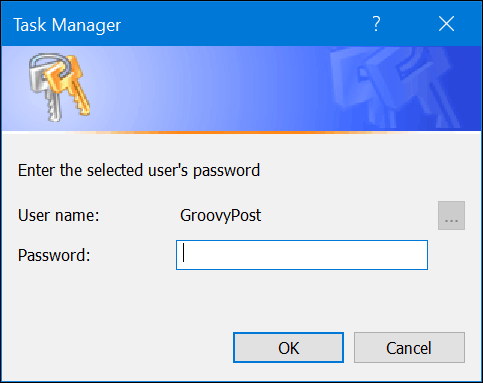
Következtetés
A legjobb biztonsági gyakorlat követésének másik jó oka a helyi rendszergazdák számának csökkentése. Most már látta, milyen erős és veszélyes lehet. Ez nem hiba vagy hasonló. Hasznos lehet például az IT ügyfélszolgálat támogatása, ártalmas lehet a rossz szándékú személyek számára.
Ha kérdései merülnek fel a felhasználói munkamenethez / asztalhoz jelszó nélkül való hozzáféréssel, csatlakozzon a megbeszélésünk oldalához Windows 10 fórum.



